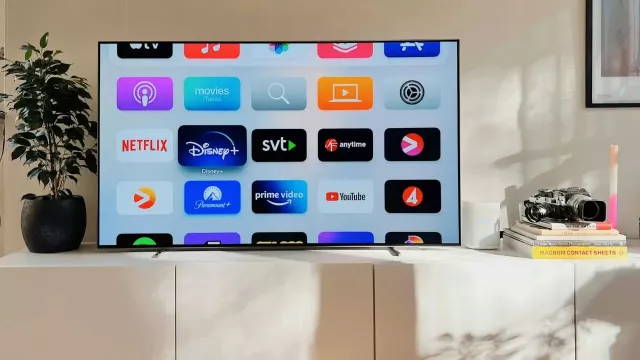Plná verze programu 1-abc.net File Washer 3.01 slouží ke spolehlivému zlikvidování nepotřebných souborů z disku počítače i jakýchkoli dalších přepisovatelných médií. Prostřednictvím devíti různých metod mazání dat s opakovaným přepisem znemožní File Washer obnovení zlikvidovaných dat s pomocí běžných prostředků. Společně s funkcemi pro mazání kompletního obsahu disků, historie navštívených internetových stránek i cookies uložených prohlížeči vám File Washer zajistí potřebnou míru soukromí při práci s počítačem. File Washer můžete instalovat jak přímo do počítače, tak i na USB flash disky a paměťové karty.
Plná verze programu 1-abc.net File Washer 3.01 z Chip DVD nabízí stejnou funkční výbavu jako aktuální komerční verze aplikace za 400 Kč. Před použitím plné verze programu File Washer z Chip DVD je třeba provést jednoduchou registraci na internetu a tím získat potřebný registrační klíč.
Čtenáři Chipu mohou využít speciální nabídku na pořízení souboru nástrojů 1-abc.net File Configuration Box 2.0 (instalace trialu) za zvýhodněnou cenu cca 540 Kč, namísto běžných 820 Kč. Program 1-abc.net File Configuration Box nabízí celou řadu užitečných nástrojů na práci se soubory – jejich vyhledávání, hromadné přejmenovávání, rozdělování a spojování, neobnovitelné odstranění, správu jejich vlastností, hromadné přesouvání, šifrování a dešifrování i výpis jejich seznamů do textových souborů. File Configuration Box lze získat přímo z prostředí aplikace File Encrypter pomocí menu »Register« a volby »Upgrade to 1-abc.net File Configuration Box«.
- Důsledný likvidátor dat
- Plná verze programu
- Info: www.1-abc.net
- Jazyk: česky
- OS: Win XP/Vista/7 (32b)
- On-line registrace
Data k likvidaci: Soubory k likvidaci je třeba zařadit na seznam, který je možné i uložit pro další použití.
Ve Windows Vista a 7 vás bude program File Washer při každém spuštění upozorňovat na aktivitu systému Řízení uživatelských účtů (UAC, User Account Control) a doporučí vám jeho vypnutí. Pokud tak chcete učinit, najdete potřebné nastavení v Ovládacích panelech, pod skupinou funkcí »Uživatelské účty a zabezpečení rodiny«. Pokračujte kliknutím na odkaz »Uživatelské účty« a poté na »Změnit nastavení nástroje Řízení uživatelských účtů«. Systém Řízení uživatelských účtů vypnete zvolením nejnižší úrovně na připraveném posuvníku a potvrzením nastavení. Vypnutí Řízení uživatelských účtů ovšem není pro používání programu File Washer nezbytně nutné, pouze je třeba při každém spuštění pokračovat v informačním okně tlačítkem »Ano«.
Výběr dat
Plná verze programu File Washer nabízí hned devět různých způsobů bezpečného mazání dat a další užitečné funkce. Začněme ovšem výběrem souborů a složek. File Washer nabízí dva možné postupy, jak zvolit data ke zlikvidování. Nejjednodušší je kliknout na vybraný soubor v Průzkumníkovi Windows nebo v jiném správci souborů pravým tlačítkem myši a zvolit nabídku »Delete with 1-abc.net File Washer«. Funkce automaticky spustí File Washer a zařadí na seznam souborů ke smazání takto vybrané soubory. Výběr dat ke smazání přes kontextovou nabídku myši v Průzkumníkovi funguje pouze pro soubory, nikoli pro složky.
Metody mazání: Program dává na výběr z devíti různých metod spolehlivého mazání dat.
File Washer vám pomůže i v případě, pokud potřebujete pravidelně mazat stále stejnou skupinu souborů se stejnými názvy i umístěním na disku nebo obsah konkrétní složky. Stačí soubory či složky jednou vložit na seznam položek ke smazání a pak tento seznam uložit pomocí funkce »Save File List« z nabídky »File«. Seznam souborů a složek pak můžete kdykoli otevřít pomocí volby »Open File List« a všechny je smazat.
Likvidujeme data
Dalším krokem po výběru dat ke zlikvidování je volba použitého způsobu mazání. V otevírací nabídce pod seznamem souborů a složek určených k vymazání je připraven výběr metody likvidace. K dispozici jsou čtyři způsoby rychlého mazání s přepsáním původních dat řetězcem znaků. Dále se nabízí také přepsání dat konkrétním vybraným souborem. V případě že se bude někdo pokoušet smazaná data obnovit, získá právě tento podstrčený soubor. File Washer obsahuje ještě také tři další profesionální metody spolehlivé likvidace
Pozůstatky po surfování: Mezi funkcemi najdeme i vymazání historie a cookies v Internet Exploreru.
dat, které nabízejí šesti, dvanácti nebo 35násobné přepsání dat. Jde o velmi bezpečné, ovšem také časově náročné způsoby jak navždy zlikvidovat citlivá data. Pokud navíc označíte volbu »Rename files and change attributes before deleting«, provede File Washer před bezpečným smazáním souborů ještě změnu jejich názvu. Tento krok dále komplikuje možnost obnovení dat, jelikož smazané soubory a složky nepůjde rozpoznat ani podle jejich názvu.
Spolehlivé mazání zvolenou metodou zahájíte tlačítkem »Delete Files!«. Předtím než odsouhlasíte mazání tlačítkem »Ano« v potvrzovacím okně, měli byste si být naprosto jistí, že na seznamu jsou pouze data určená k likvidaci. Omylem smazaná data budou nenávratně ztracena. File Washer zobrazí průběh mazání v pruhu pod seznamem položek ke smazání. Připravte se na to, že mazání dat může trvat i poměrně dlouho, především pokud zvolíte některou z nejspolehlivějších metod likvidace.
Další funkce
Mazání disků: K vyčištění USB flash disků, karet nebo pevných disků lze použít speciální funkci.
Spolehlivým mazáním vybraných souborů a složek nabídka funkcí plné verze programu File Washer zdaleka nekončí. Další nástroje obsahuje položka hlavní nabídky »Functions«.
V nabídce funkcí File Washer najdete také historii smazaných souborů. Stačí aktivovat volbu »Write wiping report to history file«. Seznam pak najdete v nabídce »Functions« pod volbou »Show History File«. Pokud chcete odstranit obsah seznamu, použijte funkci »Wipe History File«.
Spolehlivá likvidace
Jistě není nutné mazat úplně všechna data pomocí nástroje File Washer. Pokud ovšem prodáváte počítač nebo jen vyřazujete starý pevný disk, je určitě důkladné vymazání všech dat na místě. Likvidace dat má samozřejmě také velký význam pokud na stejném počítači pracuje více uživatelů a samozřejmě i všude tam, kde se pracuje s citlivými daty.
Uveřejněno na Chip DVD 8/10.

Koupit časopis Chip
Chip je možné číst v tištěné nebo v digitální podobě na mobilech, tabletech a počítačích.